Domanda
Problema: come risolvere il codice di errore di Windows Defender 0x80029c4a su Windows 10 V1709?
Dall'aggiornamento a Windows 10 V1709, Windows Defender ha iniziato a fornire un codice di errore 0x80029c4a durante il controllo della cronologia. Ciò mi rende nervoso perché non riesco a vedere la cronologia delle scansioni o dei siti bloccati e, in generale, non posso essere sicuro che stia facendo qualcosa. Hai una soluzione?
Risposta risolta
Molti utenti di Windows 10 hanno espresso scetticismo sul Fall Creators Update (V1709). Molti hanno rimandato l'installazione; gli altri hanno disabilitato la connessione a consumo e, quindi, bloccato completamente l'aggiornamento delle funzionalità.
Molti esperti consigliano agli utenti Windows di posticipare l'installazione[1] del Fall Creators Update fino a quando Microsoft non correggerà la maggior parte dei bug. Naturalmente, migliaia di persone non si sono trattenute dall'installarlo e, di conseguenza, si sono imbattuti in errori come 0x80029c4a.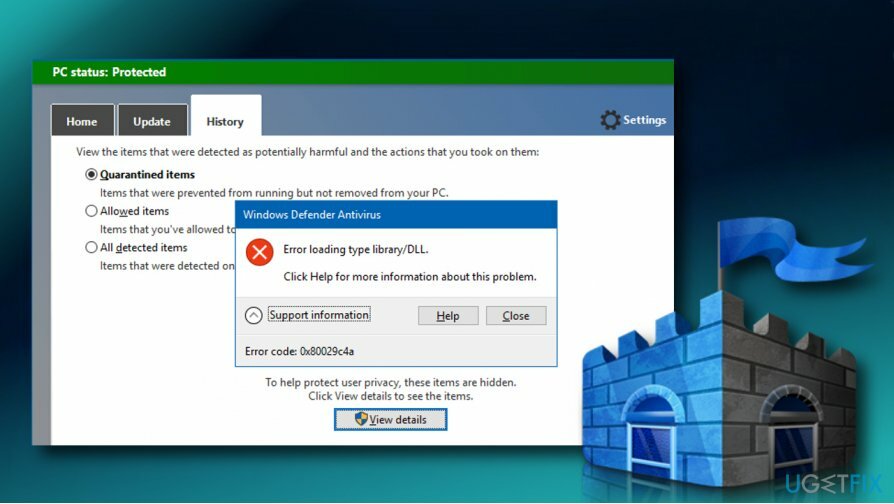
Mentre l'errore 0x80029c4a è un piccolo malfunzionamento se confrontato con Avvio di Windows problemi, rende le persone confuse sulle prestazioni di Windows Defender.[2]
Errore durante il caricamento della libreria/DLL dei tipi.
Fare clic su Guida per ulteriori informazioni su questo problema.
Codice di errore: 0x80029c4a
Il codice di errore 0x80029c4a ha iniziato a molestare le persone che hanno aggiornato Windows 10 a Fall Creators Update e che utilizzano Windows Defender come software antivirus predefinito. Si verifica sul classico Windows Defender Gui[3] (MSASCui.exe) quando si controlla la scheda Cronologia e si fa clic su Visualizza dettagli.
Questo è un problema noto e già risolto da Microsoft su Feedback Hub. Uno degli ingegneri ha spiegato che il colpevole del problema è legato all'utilizzo della vecchia interfaccia di Windows Defender su Windows 10 V1709.
La nuova interfaccia di Windows Defender, nota come Windows Defender Security Center, è stata introdotta con Windows 10 Creators Update, sebbene il V1703 non abbia interrotto il supporto della vecchia interfaccia. Tuttavia, la vecchia interfaccia utente della versione 1703 non è più supportata nella versione 1709.
Correggi il codice di errore di Windows Defender 0x80029c4a
Per riparare il sistema danneggiato, è necessario acquistare la versione con licenza di Reimage Reimage.
In poche parole, l'errore di Windows Defender 0x80029c4a non rientra nell'elenco dei bug di Windows 10 V1709. È piuttosto una conseguenza del nuovo stabilimento di funzionalità.
Coloro che sono abituati alla vecchia interfaccia di Windows Defender (msascui.exe) possono aggirare l'errore semplicemente seguendo questi passaggi:
1. Vai a C:\\Programmi\\Windows Defender directory. Per questo, puoi premere Tasto Windows + R, incolla la patch C:\\Programmi\\Windows Defender e fai clic su OK.
2. Fare clic con il tasto destro del mouse su MSAScui.exe e seleziona Eseguire come amministratore.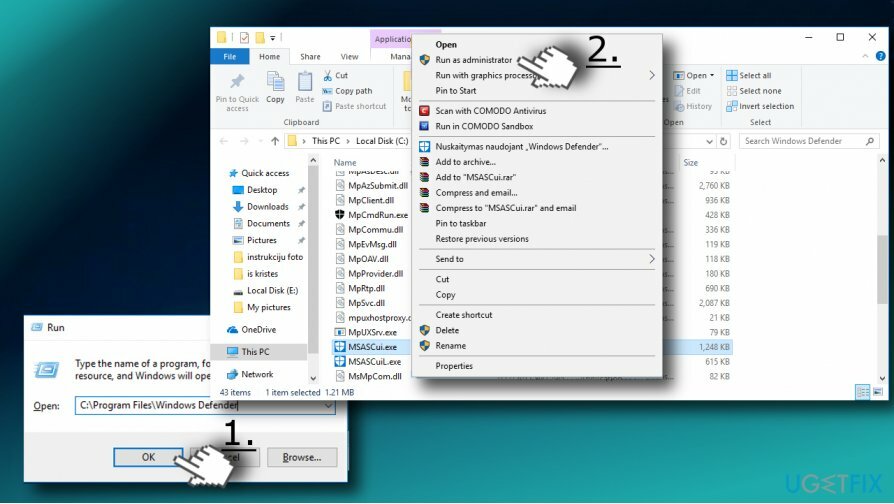
3. Ora clicca su Visualizza dettagli opzione e dovresti ottenere l'elenco degli elementi in quarantena e consentiti.
IMPORTANTE: nonostante il fatto che l'interfaccia classica di Windows Defender continui a funzionare, Microsoft consiglia di utilizzare il nuovo Windows Defender Security Center. È solo questione di tempo quando Microsoft decide di eliminare gradualmente la vecchia interfaccia.
Per poter seguire le attività di Windows Defender, ti consigliamo di rimuovere il collegamento utilizzato in precedenza per l'avvio di Windows Defender e crearne uno nuovo. Per essere più chiaro, segui questi passaggi:
1. Trova il collegamento a Windows Defender sul desktop o nel menu Start e rimuovilo.
2. Ora premi Tasto Windows + S e digita Centro sicurezza Windows Defender.
3. Fare clic con il tasto destro su di esso e selezionare Pin per iniziare.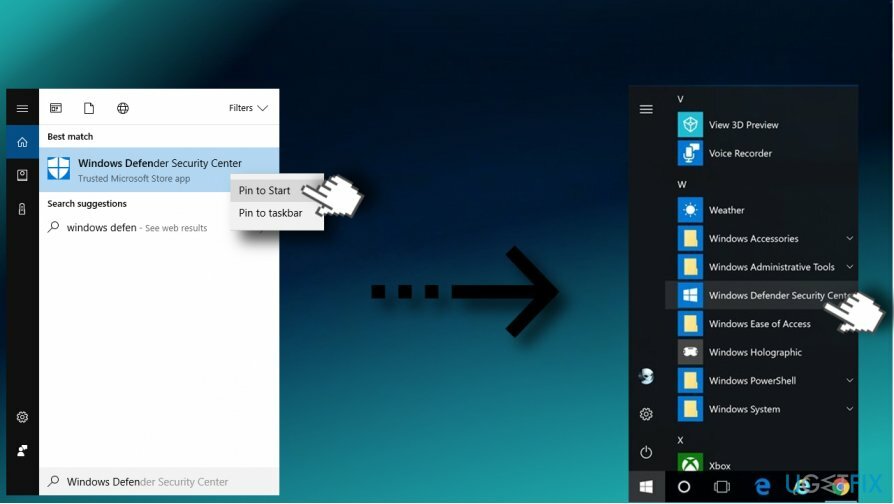
4. Per controllare la cronologia degli elementi in quarantena, seleziona Protezione da virus e minacce sulla nuova interfaccia.
5. Clic Cronologia scansione e opta per Storia completa.
Ripara automaticamente i tuoi errori
Il team di ugetfix.com sta cercando di fare del suo meglio per aiutare gli utenti a trovare le migliori soluzioni per eliminare i loro errori. Se non vuoi lottare con le tecniche di riparazione manuale, usa il software automatico. Tutti i prodotti consigliati sono stati testati e approvati dai nostri professionisti. Gli strumenti che puoi utilizzare per correggere l'errore sono elencati di seguito:
Offerta
fallo ora!
Scarica correzioneFelicità
Garanzia
fallo ora!
Scarica correzioneFelicità
Garanzia
Se non sei riuscito a correggere il tuo errore utilizzando Reimage, contatta il nostro team di supporto per ricevere assistenza. Per favore, facci sapere tutti i dettagli che ritieni dovremmo sapere sul tuo problema.
Questo processo di riparazione brevettato utilizza un database di 25 milioni di componenti che possono sostituire qualsiasi file danneggiato o mancante sul computer dell'utente.
Per riparare il sistema danneggiato, è necessario acquistare la versione con licenza di Reimage strumento di rimozione malware.

Una VPN è fondamentale quando si tratta di privacy dell'utente. I tracker online come i cookie possono essere utilizzati non solo dalle piattaforme di social media e da altri siti Web, ma anche dal provider di servizi Internet e dal governo. Anche se applichi le impostazioni più sicure tramite il tuo browser web, puoi comunque essere monitorato tramite app connesse a Internet. Inoltre, i browser incentrati sulla privacy come Tor non sono una scelta ottimale a causa della ridotta velocità di connessione. La soluzione migliore per la tua massima privacy è Accesso privato a Internet – essere anonimo e sicuro online.
Il software di recupero dati è una delle opzioni che potrebbero aiutarti recuperare i tuoi file. Una volta eliminato, un file non svanisce nel nulla: rimane nel sistema finché non vengono scritti nuovi dati su di esso. Recupero dati professionale è un software di recupero che cerca le copie funzionanti dei file cancellati all'interno del tuo disco rigido. Utilizzando lo strumento, puoi prevenire la perdita di documenti preziosi, compiti scolastici, immagini personali e altri file cruciali.